怎么修改ppt左下角作者 PPT下方状态栏如何显示作者署名
更新时间:2024-03-04 08:50:12作者:yang
在使用Microsoft PowerPoint进行演示时,我们常常会在左下角的作者栏中添加我们的署名,以显示演示文稿的作者信息,有时候我们可能需要修改这个作者信息,例如更换署名或者删除作者信息。该如何修改PPT左下角的作者信息呢?又该如何调整PPT下方状态栏的显示方式呢?在本文中我们将详细介绍这些操作步骤,帮助您轻松修改PPT左下角作者和状态栏的显示方式。无论是为个人演示还是团队合作,这些技巧都能让您的PPT更加专业和个性化。
步骤如下:
1.在PPT的界面下方的状态栏,可以显示你为该PPT的命名。可以是你的名字也可以是公司的名字,起到标识或者版权声明的作用。
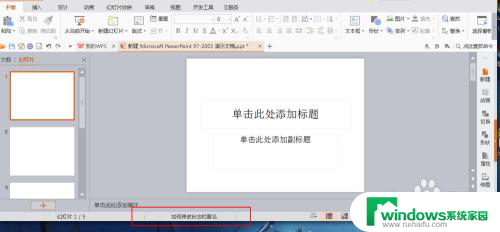
2.如果我们想修改这个名称,可以点击视图-幻灯片母版,进入修改界面。
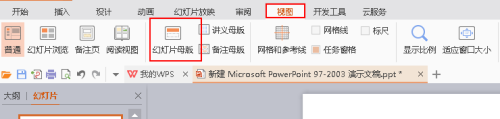
3.进入幻灯片母版界面后,首先要确保点击选中第一张也就是最大的那张幻灯片。然后再点击上方菜单栏的重命名。
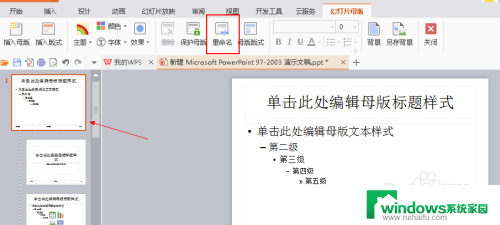
4.然后在弹框中输入你想要修改的信息,单击确定。再点击菜单栏上方的关闭,退出母版界面。

5.这样你就能看到幻灯片下方的状态栏名字已经改变了,而且整个PPT。无论点到哪个幻灯片都会显示这个名称。
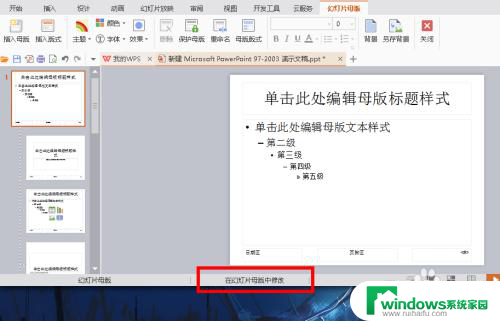
以上是如何修改PPT左下角作者的全部内容的步骤,如果您遇到相同问题,可以参考本文介绍的步骤进行修复,希望对大家有所帮助。
怎么修改ppt左下角作者 PPT下方状态栏如何显示作者署名相关教程
- 拯救者左上角的帧数显示如何取消设置 怎么隐藏拯救者左上角fps指示
- wps怎么显示在左下角显示自己的名字 wps怎么设置显示自己的名字在左下角
- wps演示文稿如何让作者名字显示为自己的名字
- wps左下角不出现合计 wps左下角合计不显示问题
- wps想请问下怎么批量修改工作表的名称 wps怎么一次性修改多个工作表的名称
- wps文档下面的显示栏怎么调出来 WPS文字下方状态栏怎么隐藏
- wps显示修订的最终状态 wps显示修订的最终状态怎么设置
- 电脑如何做ppt 制作过程 电脑上制作PPT的步骤
- ppt背景图片怎么更改 如何修改PPT模板中的背景图片
- 怎么改ppt背景图片 PPT背景图片修改方法
- 怎样设置录屏 电脑录屏软件怎么用
- 如何查看office激活状态 如何检查电脑上的office是否激活
- 电脑设置纸张大小在哪儿 页面纸张大小设置方法
- 程序运行提示bex问题事件 BEX崩溃问题如何解决
- iphone无法usb连接电脑上网 iPhone连接电脑USB无法上网解决方法
- 怎么在虎牙直播游戏 虎牙直播怎么在电脑上直播游戏